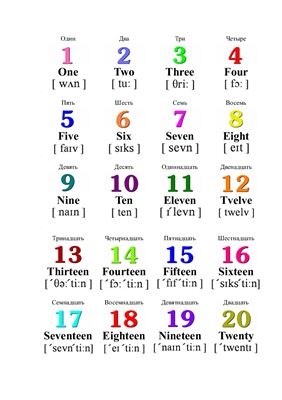వివిధ వస్తువుల డ్రాయింగ్లను నిర్వహిస్తూ, డ్రాయింగ్ యొక్క అనేక అంశాలు వివిధ వైవిధ్యాలలో పునరావృతమవుతాయనే వాస్తవాన్ని ఇంజనీర్ తరచుగా ఎదుర్కొంటాడు మరియు భవిష్యత్తులో మారవచ్చు. ఈ మూలకాలను బ్లాక్లుగా మిళితం చేయవచ్చు, వీటి ఎడిటింగ్ దానిలోని అన్ని వస్తువులను ప్రభావితం చేస్తుంది.
డైనమిక్ బ్లాకుల అధ్యయనానికి మరింత వివరంగా వెళ్దాం.
ఆటోకాడ్లో డైనమిక్ బ్లాక్లను ఉపయోగించడం
డైనమిక్ బ్లాక్స్ పారామెట్రిక్ వస్తువులకు చెందినవి. వినియోగదారు వారి ప్రవర్తనను ప్రోగ్రామ్ చేయవచ్చు, పంక్తుల మధ్య డిపెండెన్సీలతో పనిచేయడం, కొలతలు నిరోధించడం మరియు పరివర్తనకు అవకాశాలను ఇవ్వడం.
ఒక బ్లాక్ను సృష్టించి, దాని డైనమిక్ లక్షణాలను దగ్గరగా చూద్దాం.
ఆటోకాడ్లో బ్లాక్ను ఎలా సృష్టించాలి
1. బ్లాక్ను తయారుచేసే వస్తువులను గీయండి. వాటిని ఎంచుకోండి మరియు "బ్లాక్" విభాగంలో "హోమ్" టాబ్లో, "సృష్టించు" ఎంచుకోండి.

2. బ్లాక్ కోసం ఒక పేరును పేర్కొనండి మరియు "బేస్ పాయింట్" ప్రాంతంలో "స్క్రీన్పై పాయింట్" బాక్స్ను తనిఖీ చేయండి. సరే క్లిక్ చేయండి. ఆ తరువాత, బ్లాక్ యొక్క ఆ స్థలంలో క్లిక్ చేయండి, అది దాని బేస్ పాయింట్ అవుతుంది. బ్లాక్ సిద్ధంగా ఉంది. "బ్లాక్" విభాగంలో "చొప్పించు" క్లిక్ చేసి, జాబితా నుండి కావలసిన బ్లాక్ను ఎంచుకోవడం ద్వారా పని రంగంలో ఉంచండి.

3. "బ్లాక్" విభాగంలో "హోమ్" టాబ్లో "సవరించు" ఎంచుకోండి. జాబితా నుండి కావలసిన బ్లాక్ను ఎంచుకుని, సరి క్లిక్ చేయండి. బ్లాక్ ఎడిటింగ్ విండో తెరుచుకుంటుంది.

డైనమిక్ బ్లాక్ పారామితులు
బ్లాక్ను సవరించేటప్పుడు, బ్లాక్ వైవిధ్యాల పాలెట్ తెరిచి ఉండాలి. దీనిని "నిర్వహణ" టాబ్లో సక్రియం చేయవచ్చు. ఈ పాలెట్ బ్లాక్ మూలకాలకు వర్తించే అన్ని అవసరమైన చర్యలను కలిగి ఉంది.

మన బ్లాక్ నిడివిని విస్తరించాలని అనుకుందాం. ఇది చేయుటకు, అతడు ప్రత్యేకమైన సాగతీత పారామితులను కలిగి ఉండాలి మరియు దాని కోసం మనం లాగగల హ్యాండిల్ ఉండాలి.
1. వేరియేషన్స్ పాలెట్లో, ఐచ్ఛికాలు టాబ్ తెరిచి లీనియర్ ఎంచుకోండి. సాగదీయవలసిన వైపు యొక్క తీవ్రమైన పాయింట్లను పేర్కొనండి.

2. పాలెట్లోని “ఆపరేషన్స్” టాబ్ని ఎంచుకుని “స్ట్రెచ్” క్లిక్ చేయండి. మునుపటి దశలో సెట్ చేసిన లీనియర్ పరామితిపై క్లిక్ చేయండి.

3. అప్పుడు పరామితి జతచేయబడే పాయింట్ను పేర్కొనండి. ఈ సమయంలో సాగదీయడాన్ని నియంత్రించడానికి ఒక హ్యాండిల్ ఉంటుంది.
4. ఫ్రేమ్ను నిర్వచించండి, దాని విస్తీర్ణం సాగదీయడాన్ని ప్రభావితం చేస్తుంది. ఆ తరువాత, సాగదీయబడిన ఆ బ్లాక్ వస్తువులను ఎంచుకోండి.

5. బ్లాక్ ఎడిటింగ్ విండోను మూసివేయండి.

మా పని ఫీల్డ్లో, కొత్తగా కనిపించిన హ్యాండిల్తో ఒక బ్లాక్ ప్రదర్శించబడుతుంది. ఆమె కోసం లాగండి. ఎడిటర్లో ఎంచుకున్న అన్ని బ్లాక్ ఎలిమెంట్స్ కూడా విస్తరించబడతాయి.

డైనమిక్ బ్లాక్ డిపెండెన్సీలు
ఈ ఉదాహరణలో, మరింత అధునాతన బ్లాక్ ఎడిటింగ్ సాధనాన్ని పరిగణించండి - డిపెండెన్సీలు. వస్తువు మారినప్పుడు దాని సెట్ లక్షణాలను అందించే పారామితులు ఇవి. డైనమిక్ బ్లాక్స్లో డిపెండెన్సీలు వర్తిస్తాయి. సమాంతర విభాగాల ఉదాహరణపై ఆధారపడే ఉదాహరణను పరిశీలిద్దాం.
1. బ్లాక్ ఎడిటర్ను తెరిచి, వైవిధ్య ప్యానెల్లో "డిపెండెన్సీలు" టాబ్ను ఎంచుకోండి.
2. “కాంకరెన్సీ” బటన్ పై క్లిక్ చేయండి. ఒకదానికొకటి సాపేక్ష సమాంతర స్థానాన్ని కొనసాగించే రెండు విభాగాలను ఎంచుకోండి.

3. వస్తువులలో ఒకదాన్ని ఎంచుకుని దాన్ని తిప్పండి. ఎంచుకున్న విభాగాలకు సమాంతరంగా ఉంచడం ద్వారా రెండవ వస్తువు కూడా తిరుగుతుందని మీకు నమ్మకం ఉంటుంది.

ఇతర ట్యుటోరియల్స్: ఆటోకాడ్ ఎలా ఉపయోగించాలి
ఇది ఆటోకాడ్ కోసం డైనమిక్ బ్లాక్లతో పనిచేసే ఆపరేషన్లలో ఒక చిన్న భాగం మాత్రమే. ఈ సాధనం డ్రాయింగ్ యొక్క అమలును గణనీయంగా వేగవంతం చేస్తుంది, అదే సమయంలో దాని ఖచ్చితత్వాన్ని పెంచుతుంది.